UNOS ODREDIŠTA
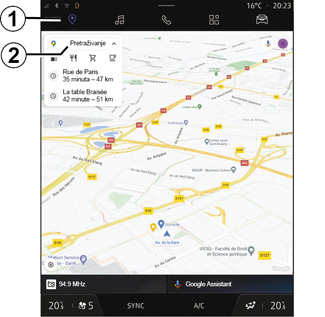
Unos odredišta
U svijetu “Navigacija”, 1 pritisnite traku za pretraživanje odredišta 2.
Upotreba glasovnog prepoznavanja za unos adrese
Aktivirajte glasovnu naredbu, a zatim navedite ime grada, broj i/ili naziv ulice, odredište.
Za više informacija pogledajte odjeljak “Korištenje glasovnog prepoznavanja”.
Napomena: da biste iskoristili sve funkcije navigacije, povežite se na svoj Google® račun.
Traka za pretraživanje odredišta 2 omogućuje vam pristup:
- nedavnim odredištima;
- kategorijama (POI: točke interesa);
- spremljenim adresama (kuća, posao, omiljeni itd.).
Napomena: potrebna je aktivacija dijeljenja lokacije i podataka kako bi se upotrijebilo pretraživanje odredišta na internetu. Pogledajte poglavlje “Uključivanje usluga”.
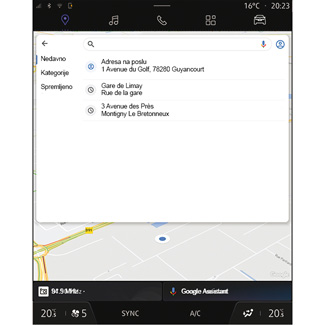
Odredišta “Kuća” i “Posao”
U traci za pretraživanje možete pokrenuti navigacijsko navođenje do lokacija “Kuća” ili “Posao”.
Kada odaberete “Kućna adresa” ili “Adresa na poslu” po prvi put, sustav od vas traži registraciju adrese.
Napomena: multimedijalni sustav može pohraniti samo jednu “Kućnu adresu” i jednu “Adresu na poslu”.
Određene su funkcije dostupne samo dok je vozilo zaustavljeno.
Mjere opreza vezane uz navigaciju
Korištenje sustava za navigaciju ni u kojem slučaju u vožnji ne zamjenjuje odgovornost niti pažnju vozača.
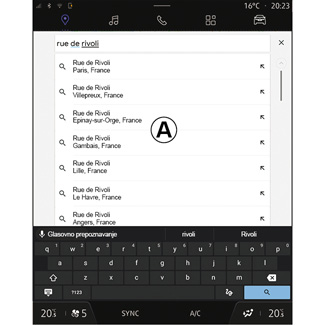
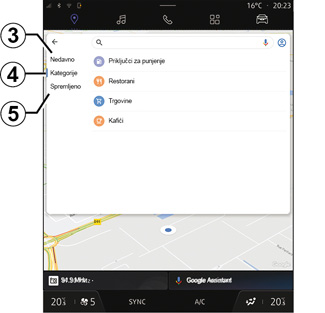
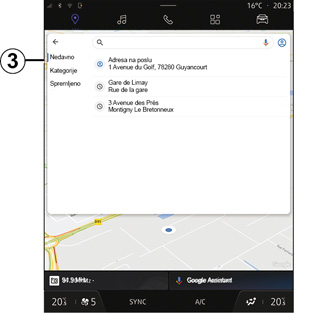
Traženje adrese
U traku za pretraživanje 2 možete unijeti punu ili djelomičnu adresu (država, grad, poštanski broj, ulica, broj ulice, raskrižje itd.).
Pri početku unosa slova, sustav nudi slične nazive ulica. Možete učiniti sljedeće:
- pritisnite naziv ulice koji se prikazuje na zaslonu za potvrdu izbora;
- skenirajte A popis predloženih ulica za pristup popisu koji odgovara vašem pretraživanju.
Pretraživanje odredišta
Putem trake za pretraživanje odredišta 2 možete pristupiti karticama za sljedeće vrste odredišta:
- “Nedavno” 3;
- “Kategorije” 4;
- “Spremi” 5.
Nedavna odredišta 3
U traci za pretraživanje odaberite karticu “Nedavno” da biste pristupili popisu odredišta koja ste nedavno upotrijebili. Oni se automatski pohranjuju iz multimedijalnog sustava i s vaših uređaja povezanih s vašim “Google®” računom.
Odaberite odredište za početak navođenja.
Iz sigurnosnih razloga ova podešavanja obavljajte dok je vozilo zaustavljeno.
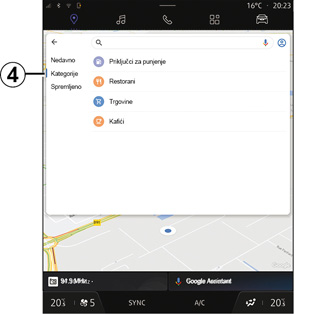
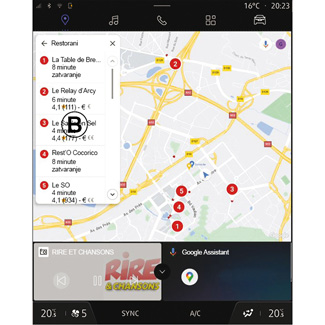
Odredišta po kategorijama 4
U traci za pretraživanje odaberite karticu “Kategorije” da biste pristupili popisu POI kategorija (točke interesa):
- “Benzinske postaje”/”Priključci za punjenje”;
- “Restorani”;
- “Dućani”;
- “Kafići”.
Točka interesa (POI) predstavlja uslužnu djelatnost, ustanovu ili turističku znamenitost u blizini neke lokacije (polazne točke, grada odredišta, na putu itd.).
Nakon odabira kategorije, multimedijalni sustav ponudit će popis POI u B i na karti. Možete učiniti sljedeće:
- pritisnite POI prikazan u B da biste potvrdili svoj odabir;
- pomičite prikazani popis B prikazanih POI za pristup cijelom popisu koji odgovara vašem pretraživanju.
Napomena: popis POI ažurira se u stvarnom vremenu “Google Maps™”.
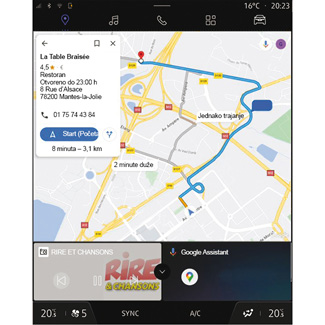
Nakon odabira POI, multimedijalni sustav prikazuje sljedeće podatke (ako su dostupni):
- adresa, radno vrijeme, mišljenja itd.;
- telefonski broj;
- vrijeme dolaska, udaljenost;
- pregled plana puta;
-...
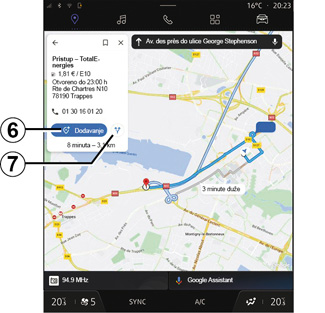
Također možete tražiti POI s planom puta koji je već u tijeku.
Bilješka: u potrazi za POI upotrebljava se vaš položaj kada se podnese zahtjev. Ako je pretraživanje za drugo zemljopisno područje, unesite željenu lokaciju.
Nakon pretraživanja i odabira POI, multimedijalni sustav prikazuje informacije (ako su dostupne) i njihovo mjesto duž plana puta u tijeku.
Za prikaz plana puta u tijeku pritisnite 7.
Da biste dodali zaustavljanje na POI u trenutačni plan puta pritisnite 6.
“Spremi” 5
Možete pristupiti mjestima koja ste spremili:
- “Poruka”;
- “Omiljeni”;
- “Spremljeno”;
- “Posjetiti”;
- “Kontakti”.
Napomena: spremljene lokacije sinkroniziraju se s vašim Google® računom čak i ako se upotrebljavaju na drugim uređajima povezanima s vašim računom.

“Istraživanje karte”
Da biste istražili kartu, pomičite kartu držeći prst pritisnut na zaslonu dok je povlačite.
Za povećavanje/smanjivanje karte pritisnite gumbe 9 ili proširite/suzite razmak između dva prsta na zaslonu.
Za ponovno centriranje karte pritisnite gumb “Ponovno centriranje” 8.
Iz sigurnosnih razloga ova podešavanja obavljajte dok je vozilo zaustavljeno.
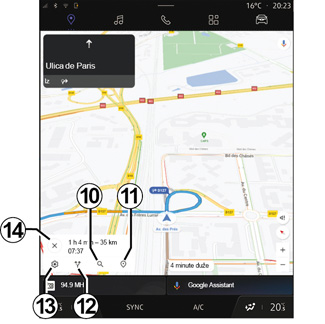
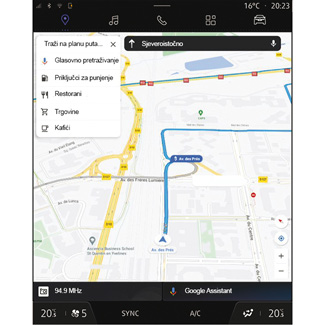
Unos odredišta kada je plan puta u tijeku
Kada je plan puta u tijeku, možete pristupiti sljedećim funkcijama:
- “Odaberite drugu rutu“ 12;
- “Pretraživanje na putovanju” 10;
- “Postavke navigacije” 13;
- “Isključivanje navođenja” 14;
- “Pregled plana puta” 11;
-...
“Odaberite drugu rutu” 12
Da biste pogledali druge planove puta koje predlaže multimedijski sustav, pritisnite 12.
“Pretraživanje na putovanju” 10
Ova funkcija omogućuje vam traženje i/ili dodavanje jedne ili više etapa vašem planu puta u tijeku. Možete dodati:
- pretragu pomoću glasovnog prepoznavanja;
- “Benzinske postaje”;
- “Restorani”;
- “Dućani”;
- “Kafići”.
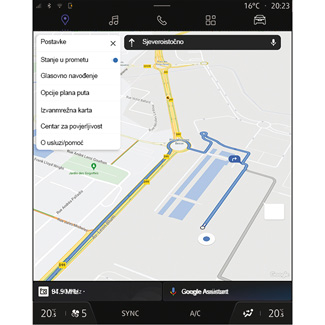
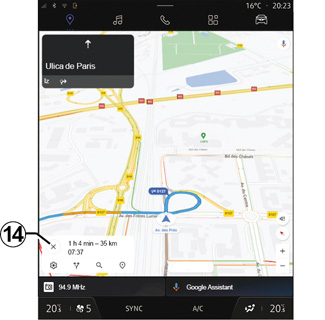
“Postavke” 13
Upotrijebite ovaj izbornik za pristup postavkama navigacije:
- “Stanje u prometu”;
- “Glasovno navođenje”;
- “Opcije plana puta”;
- “Promijenite adresu kuće ili ureda” (ako je već spremljeno);
- “Izvanmrežne karte”;
- “Centar za povjerljivost”;
- “O usluzi/pomoć”.
Dodatne informacije o “Postavkama” potražite u poglavlju “Postavke navigacije”.
“Isključivanje navođenja” 14
Ova funkcija omogućuje poništavanje trenutačne rute. Pritisnite 14 da biste zaustavili navođenje.
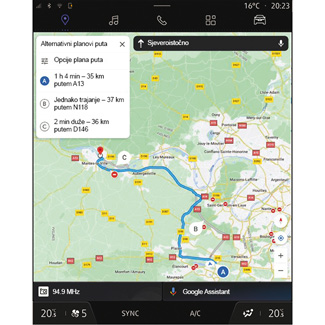
“Pregled plana puta” 11
U prikazu plana puta 11, možete vidjeti plan puta koji je u tijeku te druge alternativne planove puta.
Pritiskom na jedan od planova puta možete vidjeti putovanje te njegovu udaljenost i trajanje.
Iz sigurnosnih razloga ova podešavanja obavljajte dok je vozilo zaustavljeno.
Svijet “Navigacija” za električna vozila i hibridna vozila
Konfiguracija multimedijskog sustava ovisi o motoru vašeg vozila:
- “Benzinska postaja” za vozila s motorom na unutarnje izgaranje i hibridna vozila (bez priključaka za punjenje);
- “Stanica za punjenje” za električna vozila;
- “Benzinska postaja” i “Stanica za punjenje” za hibridna vozila (s priključcima za punjenje).
Prikazuju se dodatni izbornici i različite postavke.
Napomena:
- usluge se moraju aktivirati radi prikaza dostupnih stanica za punjenje. Pogledajte odjeljak “Uključivanje usluga”;
- kako biste imali koristi od svih funkcija navigacije, unesite podatke o vozilu (npr. vrstu utičnice za punjenje) povezivanjem s računom za Google®.
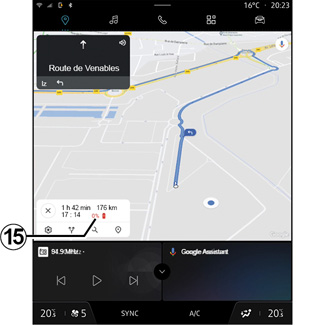
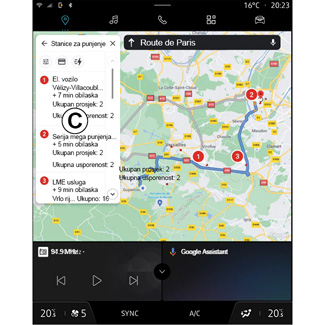
Unos odredišta
Kada unesete odredište, multimedijalni sustav vas obavještava možete li doći do njega s obzirom na preostalu razinu napunjenosti vašeg vozila.
Ako je odredište dostupno, procijenjeni postotak napunjenosti na odredištu prikazuje se u 15.
Ako je potrebno samo jedno zaustavljanje radi punjenja, možete odabrati svoju stanicu za punjenje.
Ako je za dolazak na odredište potrebno više punjenja, multimedijalni sustav automatski izračunava optimiziranu kombinaciju stanica za punjenje kako bi ukupni plan puta bio minimalan.
Na karti možete vidjeti nazive javnih stanica za punjenje na popisu C, kao i putovanje i razna mjesta na kojima se nalaze stanice za punjenje.
Napomena: popis stanica za punjenje u stvarnom vremenu ažurira “Google Maps™”.
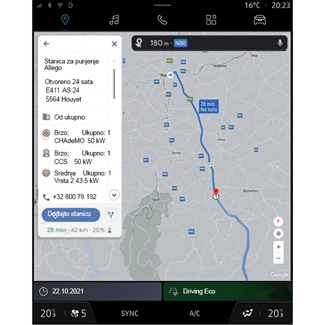
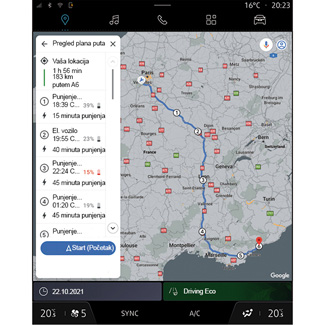
Pritisnite jednu od stanica za punjenje prikazanu u C za pregled sljedećih pojedinosti:
- naziv, klasifikacija, radno vrijeme i adresa;
- vrsta i broj dostupnih priključaka za punjenje;
- vrijeme, udaljenost i preostala razina procijenjene napunjenosti po dolasku;
- način plaćanja;
-...
Napomena: podaci o dostupnosti utičnica za punjenje prikazani na zaslonu mogu se promijeniti tijekom navigacije.
Tada možete:
- pokretanje navigacije do stanice;
- poziv stanice;
-...
Iz sigurnosnih razloga ova podešavanja obavljajte dok je vozilo zaustavljeno.